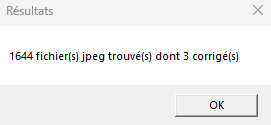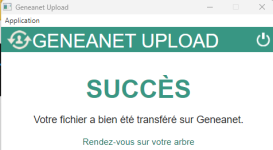Bonjour à tous,
Ce message s'adresse aux utilisateurs de G2025 < V3.4 et de G2024 (qui ont migré ou pas en G2025). Il s'adresse également aux utilisateurs de Geneanet Upload Version 5.2.1 qui ont rencontré des blocages de transfert d'images (message "Envoi fichier xxx").
Dans ces versions il est possible d'importer une image par copier/coller (venant d'une capture d'écran Windows par exemple) via le presse papier

L'import se passe bien, néanmoins il y a une anomalie introduite en G2024 qui fait que certaines images ne sont pas importables avec Geneanet Upload.
L'anomalie est corrigée à partir de G2025 V3.4 mais pas dans G2024. De plus les fichiers corrompus ne sont pas corrigés par une migration de G2024 vers G2025.
Vu que cela peut être fastidieux (ce qui m'est arrivé), je partage le script ci-joint (télécharger le fichier .zip qui est en pièce jointe) qui permet de rechercher ces fichiers corrompus et de les corriger.
Pour cela le dézipper (2 fichiers inclus) dans un de vos répertoires et cliquer sur le fichier convImage.cmd
Le fichier appelle le script Powershell de même nom qui affiche la boite de dialogue suivante :
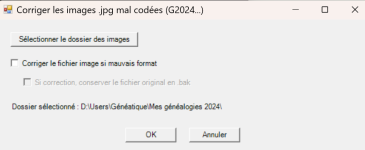
Par défaut le script ne corrige rien mais scanne le répertoire indiqué pour trouver les images (par défaut celui des préférences de la dernière version de Geneatique installée). Sélectionner l'endroit où sont stockées vos images (usuellement dans le répertoire de vos généalogies)
Pour corriger les images il faut cocher "Corriger le fichier image si mauvais format"
Si ce post a résolu un de vos problèmes, merci de cliquer sur "j'aime" ci-dessous. Cela permettra de compatibiliser les personnes pour qui cela a résolu un problème.
Si Windows affiche "Windows a protégé votre ordinateur" en cliquant sur le fichier .cmd, cliquer une 1ere fois sur "informations complémentaires" puis "exécuter quand même." Le fichier ne contient qu'une seule commande : le lancement du script powershell, c'est à dire @start powershell -ExecutionPolicy Bypass -File ".\ConvImage.ps1". Le script ConvImage.ps1 pouvant aussi se lancer avec powershell directement.
Cordialement
Thierry
Ce message s'adresse aux utilisateurs de G2025 < V3.4 et de G2024 (qui ont migré ou pas en G2025). Il s'adresse également aux utilisateurs de Geneanet Upload Version 5.2.1 qui ont rencontré des blocages de transfert d'images (message "Envoi fichier xxx").
Dans ces versions il est possible d'importer une image par copier/coller (venant d'une capture d'écran Windows par exemple) via le presse papier

L'import se passe bien, néanmoins il y a une anomalie introduite en G2024 qui fait que certaines images ne sont pas importables avec Geneanet Upload.
L'anomalie est que les images importées sont enregistrées dans un fichier d'extension .jpg (image format JPEG) avec le format par défaut contenu dans le presse-papier sans conversion. Ce qui fait que certaines images importées par capture Windows sont des BMP (par exemple) dans un fichier JPG. Cela provoque un refus/blocage du téléchargement par Geneanet Upload (par exemple) car le fichier est détecté comme invalide. Geneanet Upload (Version 5.2.1) s'arrête sur le dit fichier mais n'indique pas de message d'erreur (il reste sur "Envoi fichier xxxx"). L'import manuel dans Geneanet est également refusé mais avec un message indiquant un problème d'extension de fichier (import d'une photo dans Documents ou envoyer médias depuis une fiche).
L'anomalie est corrigée à partir de G2025 V3.4 mais pas dans G2024. De plus les fichiers corrompus ne sont pas corrigés par une migration de G2024 vers G2025.
| En l'absence d'une annonce de correction des fichiers corrompus, la solution est de corriger les fichiers corrompus en les ré-enregistrant en .jpg avec un logiciel de manipulation d'image. |
| Une manière de vérifier que le fichier .jpg est un .bmp est de l'ouvrir avec un éditeur de texte. Si il commence par les 2 lettres BM c'est bien un format Bitmap (et pas un jpeg). |
Vu que cela peut être fastidieux (ce qui m'est arrivé), je partage le script ci-joint (télécharger le fichier .zip qui est en pièce jointe) qui permet de rechercher ces fichiers corrompus et de les corriger.
Si vous ne savez plus si vous avez fait des copier/coller de Windows et import par presse-papier dans Geneatique, le script peut aussi vous aider à savoir. Par défaut il indique juste si des fichiers sont corrompus sans les corriger. Il créé aussi un fichier .log du même nom pour tracer les fichiers concernés.
Pour cela le dézipper (2 fichiers inclus) dans un de vos répertoires et cliquer sur le fichier convImage.cmd
Le fichier appelle le script Powershell de même nom qui affiche la boite de dialogue suivante :
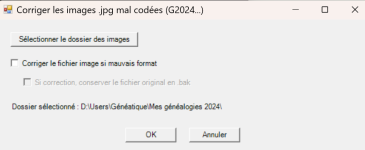
Par défaut le script ne corrige rien mais scanne le répertoire indiqué pour trouver les images (par défaut celui des préférences de la dernière version de Geneatique installée). Sélectionner l'endroit où sont stockées vos images (usuellement dans le répertoire de vos généalogies)
Pour corriger les images il faut cocher "Corriger le fichier image si mauvais format"
Si ce post a résolu un de vos problèmes, merci de cliquer sur "j'aime" ci-dessous. Cela permettra de compatibiliser les personnes pour qui cela a résolu un problème.
Si Windows affiche "Windows a protégé votre ordinateur" en cliquant sur le fichier .cmd, cliquer une 1ere fois sur "informations complémentaires" puis "exécuter quand même." Le fichier ne contient qu'une seule commande : le lancement du script powershell, c'est à dire @start powershell -ExecutionPolicy Bypass -File ".\ConvImage.ps1". Le script ConvImage.ps1 pouvant aussi se lancer avec powershell directement.
Cordialement
Thierry
Fichiers joints
Dernière édition: